Spotify 取消訂閱這樣做!2 分鐘快速上手完成 Premium 退訂
摘要:
取消 Spotify 訂閱並不難,根據原來的購入路徑就能將其停用 。退訂後仍然心有眷戀也沒關係,選用 TuneFab Spotify 音樂轉檔器就能免 Premium 下載裡面的音樂,高音質輸出歌曲本機珍藏, 不受限制離線聆聽,繼續享受會員一般的高級聽歌體驗!
平日有在用 Spotify 聽歌的朋友也許都會留意到,它的會員方案在今年 9 月又一次全線漲價了,讓人猝不及防。而接近 15% 的漲幅也「勸退」了不少用戶,紛紛表示要把 Spotify 退訂,另謀出路跳槽其他平台聽歌。
如果你也是其中一員,卻不知道該怎麼退租會員方案,那就來對地方了。這篇教學將會帶來最完整的 Spotify 取消訂閱指南,告訴你不同渠道下停止 Premium 自動扣費的方法,一起來看看吧!

取消 Spotify 續費前需注意的那些事
Spotify 取消訂閱會帶來服務權益的變動,繼而影響串流聽歌功能的使用,因此這邊還是會更建議你先瞭解清楚有關的注意事項,再三考量,再決定是否要將其退訂。
- 免費試用會員:若在試用期內取消 Spotify 方案,帳戶會立即變為免費用戶。
- 權益期限:方案取消後,直至下一個付款帳單日到來之前,你都能繼續享用會員功能。
- 共享型方案:對於 Spotify 家庭專案以及 Premium Duo,僅有管理人可以取消,成員只能選擇退
出方案。 - 特殊渠道訂閱:非官網訂閱的會員,可能需要前往第三方平台進行 Spotify 退訂。
另外也是最重要的一點,在 Spotify 方案取消且會員到期後,原本下載暫存在 APP 中的歌曲也將無法繼續離線收聽。若是希望突破該官方限制,更推薦用優秀的音樂下載器將這些 Spotify 歌曲下載為 MP3 等格式的音訊,隨時都能免受網路干擾暢快收聽喔。
如何在官網將 Spotify 取消訂閱?
Spotify 在 APP 中沒有預設有方案管理的入口,因此對於在官方渠道購入、信用卡支付的 Premium 方案,你需要前往其官網進行 Spotify 退訂。
- 在電腦或手機瀏覽器中進入 Spotify 帳戶管理頁面,登入你的帳號。
- 找到「訂閱項目」這一欄,點擊「管理訂閱方案」。
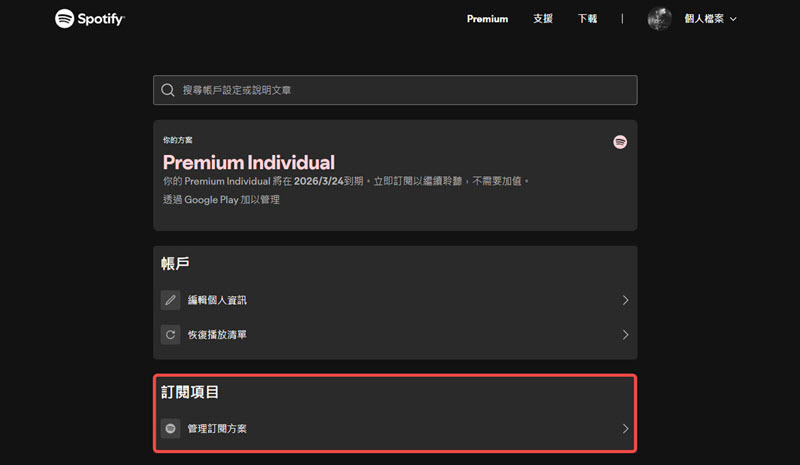
- 接著,點選「變更方案」>「取消方案」,然後根據螢幕指示進一步確認「繼續取消」>「是,我要取消」。
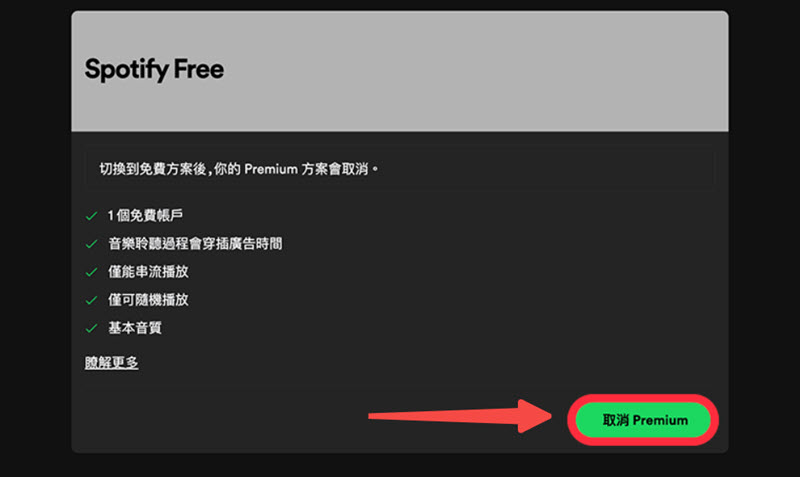
- 待介面跳轉並出現「你已取消 Spotify Premium」,就代表已經順利將 Spotify 取消訂閱,後面
也不會繼續產生自動扣費的費用啦。
如何在 Google Play 商店完成 Spotify 退訂?
倘若你當初購買 Spotify 會員選擇的付款方式是 Google Play 帳單支付,那麼就不能在會員中心網頁退訂,只可以前往谷歌商店取消。以 Android 端為例,具體的 Spotify 取消訂閱手機操作如下:
- 在手機上啟動 Google Play APP,點擊右上方個人頭圖打開帳戶選單。
- 點選「付款與訂閱」>「訂閱」,進入訂閱項目管理面板。
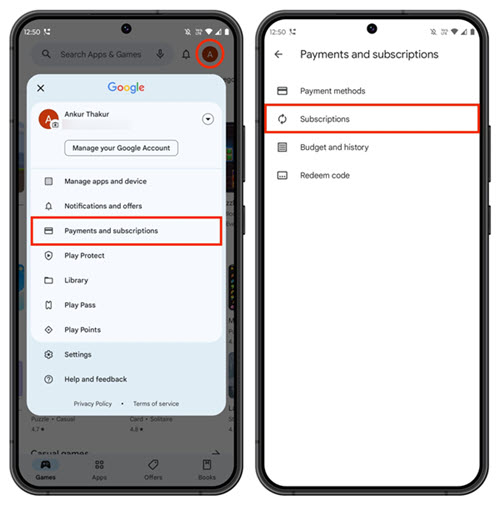
- 找到已經訂閱的 Spotify 方案,按下「取消訂閱」按鈕,再根據螢幕指示將其取消即可。
如何取消第三方平台訂閱的 Spotify 會員?
部分用家可能為了取得活動優惠或是現金回饋,可能會選擇使用遠傳電信、台灣大哥大等電信帳單代收訂閱 Spotify 會員,對應這種方式購買的方案,可以按照相應平台的退訂政策將其取消。下面會以最常見的 Spotify 取消訂閱遠傳為例,向你演示方法步驟:
- 前往遠傳 Spotify Premium 活動網站,卷動頁面至「常見問題」欄目。
- 找到「如何取消訂閱?」,點開對應的下拉選單。
- 點擊下方的「取消 Spotify Premium 服務」按鈕,接著按照畫面指引登入帳號,就可以將會員退
訂了。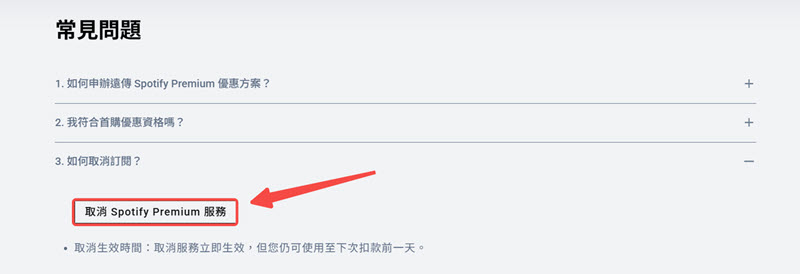
💡小貼士:
如果你此前是透過 FlixSeek、Premlogin 等平台代訂閱的方案,沒辦法自主退訂,也可以聯絡他們的客服請求協助取消 Spotify 會員。
【福利】取消 Spotify Premium 仍能無廣告聽歌超絕必殺技🔥
激情訂閱一時爽,每月扣費悔斷腸,Spotify 退訂確實是錢包及時止損的明智之選,但取消訂閱後又要重新忍受各種串流限制,屬實令人折磨。
想要在 Spotify 取消訂閱後繼續離線、無廣告爽聽裡面的音樂?那就不要錯過 TuneFab Spotify 音樂轉檔器啦。這款絕世寶物不需要官方 Premium 也能使用,可以幫你從該平台下載優質 Spotify 音樂,永存音訊檔案,以便在電腦/手機都能無縫切換聆聽!
🎁想知道 TunFab 具體有多讚?它的強大遠超你想象:
- Spotify 單曲、專輯以及播放清單都能載,批次抓取音樂一次載到飽
- 登入即連線官方音樂庫,心水歌曲觸手可及,隨點即載更省心
- 靈活調整下載設定,包括音質(最高 320kbps)及格式(支援 MP3、M4A、FlAC、ALAC
等 6 種音訊編碼) - 多種程式版本隨心選,同時提供 Windows/Mac 端軟體及免安裝線上工具
小小神器來相助,即便已經取消訂閱 Spotify,裡面的特色歌曲依舊能夠輕鬆載好載滿。
- 啟動 TuneFab 音樂下載器,在主介面打開器內建的 Spotify 網頁播放器,然後找出想要下載存檔
的音樂,輕點「加入」將它們新增至下載佇列。
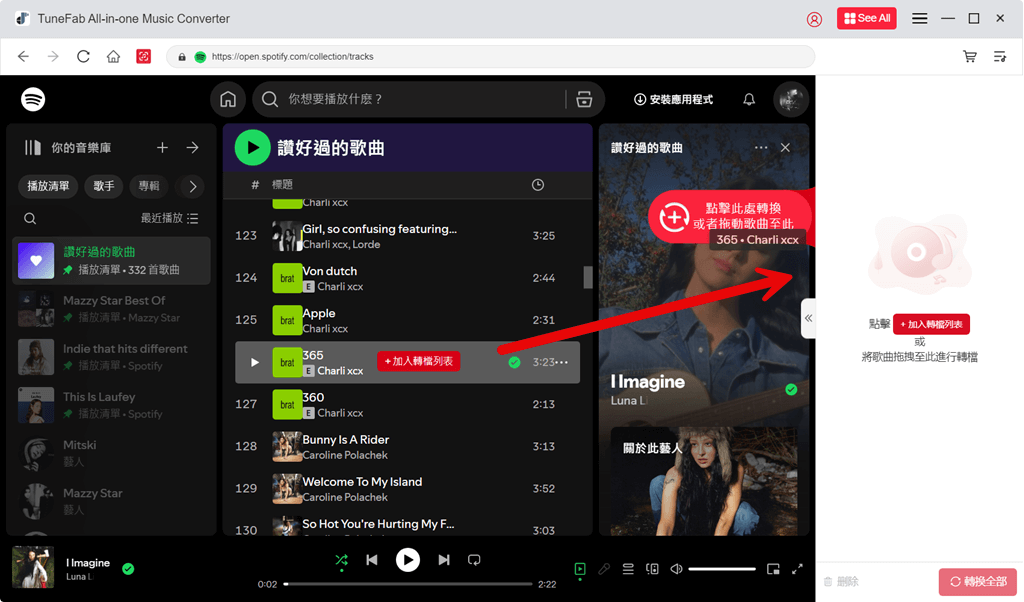
- 點開右側列表,在這裡你將會看到已經解析完畢的歌曲,你可以按照個人偏好設定它們的下載格
式以及音質,並且勾選要存檔的曲目。
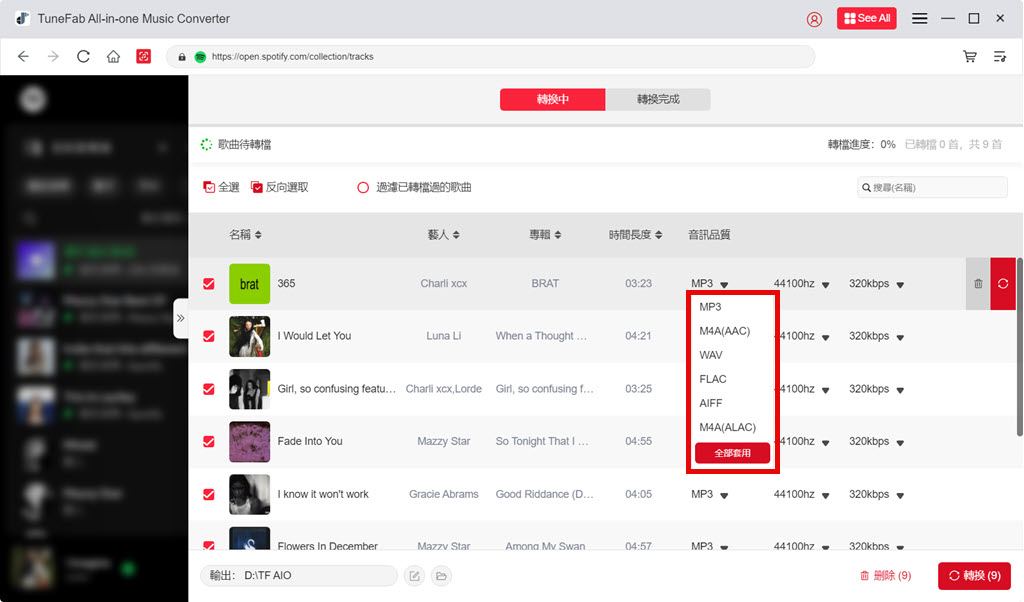
- 緊接著,輕觸視窗右下方的「轉換」按鍵,即可將選中的 Spotify 批量下載匯出,後續前往程式
預設的儲存資料夾就能找到並且收聽。
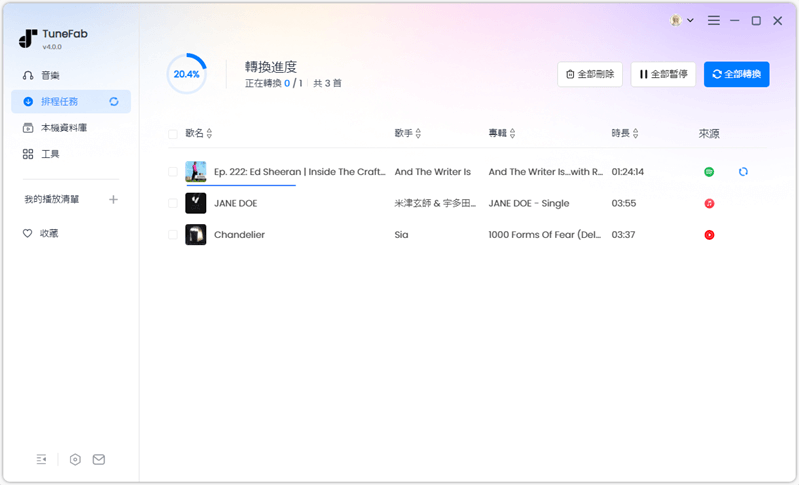
總結
看到這裡,相信聰明的你一定已經對「Spotify 怎樣取消訂閱」 這個問題心中有所答案了,你可以根據訂閱時的途徑、付款方式選用合適的退訂方式。
想在 Spotify 取消訂閱後繼續暢爽聽歌,本文也特別準備有「必殺技」鼎力相助 — TuneFab Spotify 音樂轉檔器。依靠這個超優軟體,你不用 Premium,甚至都不需要登入帳號就能下載各類喜歡的音樂,無痛擺脫平台束縛,盡享高品質歌曲帶來的渺渺之音,真心不錯用呢!
關於 Spotify 取消訂閱的常見問題
Spotify 無法取消訂閱怎麼解決?
你可以先回想一下之前訂閱 Spotify Premium 會員時的渠道和付款方式,假如不是使用信用卡在官網訂閱的,就需要透過其他方式,比如在 Google Play APP 取消。仍未能解決的話,建議聯絡官方客服人員協助完成 Spotify 退訂。
Spotify 怎樣刪除取消信用卡?
如果只是單純想更換 Spotify 付款方式,取消原有用於支付的信用卡,你可以在官網前往帳戶管理介面,點選進入「管理訂閱方案」,更換支付方式後輕按「更改付款資料」完成更改。
發表評論
0 條評論




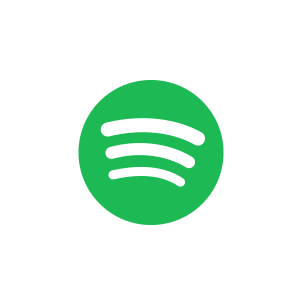









評論(0)